App mobile Wix: visualizzare l'anteprima e pubblicare le tue app mobile
8 min
In questo articolo:
- Salvare l'app
- Visualizzare l'anteprima della tua app
- Pubblicare la tua app
- Ripristinare l'ultima versione pubblicata
- FAQ
Quando crei un'app mobile, che si tratti dell'app Spaces by Wix, dell'app Fit by Wix o della tua app mobile nativa, ogni modifica viene salvata automaticamente come bozza. Ciò ti consente di apportare aggiornamenti secondo i tuoi ritmi e pubblicarli solo quando è tutto pronto.
Puoi visualizzare la tua app mobile nativa in anteprima nell'app Wix prima di pubblicare qualsiasi modifica. Ciò ti consente di vedere esattamente come appariranno i tuoi aggiornamenti agli utenti della tua app.
Salvare l'app
Le modifiche vengono salvate automaticamente mentre lavori, sia che modifichi l'app su desktop che su mobile. Ciò tiene i tuoi progressi aggiornati, permettendoti di riprendere da dove eri rimasto e pubblicare tutto quando è il momento giusto.
Visualizzare l'anteprima della tua app
Dopo aver personalizzato la tua app nativa, puoi visualizzarla in anteprima nell'app Wix. Ciò ti consente di vedere in prima persona l'esperienza mobile, assicurandoti che tu sia soddisfatto del design e del branding prima di inviarla per la revisione.
Nota:
Non puoi visualizzare in anteprima le modifiche alle app per i membri Spaces by Wix o Fit by Wix prima della pubblicazione. Le nuove pagine e gli aggiornamenti di design vengono mostrati in queste app per i membri solo dopo la pubblicazione.
Pannello di controllo
App Wix
App Wix Studio
- Vai su App mobile nel Pannello di controllo del tuo sito
- Clicca sulla scheda La tua app mobile o clicca sulla scheda con il nome della tua app mobile
- Clicca su Modifica l'app mobile
- Apporta le modifiche nell'Editor, quindi clicca su Anteprima in alto a destra
- Scegli come vuoi visualizzare in anteprima la tua app su mobile:
- Apri l'app Wix e segui i passaggi mostrati
- Scansiona il codice QR con il tuo telefono
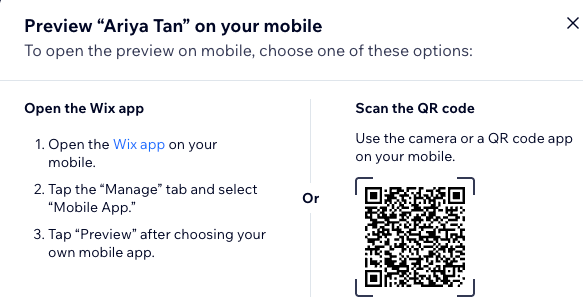
Pubblicare la tua app
Quando è tutto pronto, pubblica gli aggiornamenti dell'app per renderli live. Se stai pubblicando un'app mobile nativa che non è stata ancora lanciata nell'App Store o su Google Play, gli aggiornamenti vengono salvati come bozze. Per andare live, completa il processo di invio per la revisione e fai approvare la tua app da Apple e Google.
Pannello di controllo
App Wix
App Wix Studio
- Vai su App mobile nel Pannello di controllo del tuo sito
- Clicca sulla scheda pertinente (es. App Spaces by Wix, La tua app mobile)
- Clicca su Modifica l'app mobile
- Clicca su Pubblica in alto a destra dell'Editor

Ripristinare l'ultima versione pubblicata
Se hai bisogno di annullare le modifiche recenti, puoi ripristinare l'ultima versione pubblicata dell'app. Tieni presente che tutte le modifiche apportate da allora andranno perse e non potranno essere recuperate.
Pannello di controllo
App Wix
App Wix Studio
- Vai su App mobile nel Pannello di controllo del tuo sito
- Clicca sulla scheda pertinente (es. App Spaces by Wix, La tua app mobile)
- Clicca su Modifica l'app mobile
- Clicca sull'icona Altre azioni
 in alto a destra dell'Editor
in alto a destra dell'Editor - Clicca su Ripristina l'ultima versione pubblicata
- Clicca su Ripristina per confermare

FAQ
Clicca su una domanda qui sotto per saperne di più su come salvare, visualizzare in anteprima e pubblicare il tuo sito.
Posso visualizzare in anteprima la mia app dal desktop?
Con quale frequenza il mio lavoro viene salvato automaticamente?
Come faccio a pubblicare la mia app sull'App Store e su Google Play?
Come posso scaricare le app per i membri?


